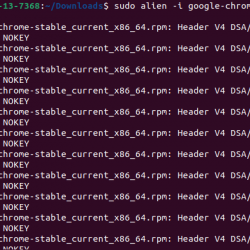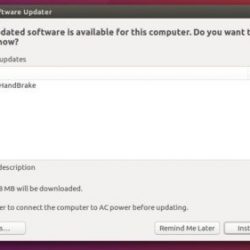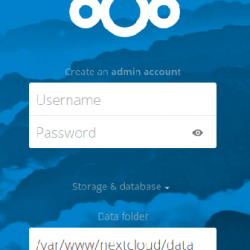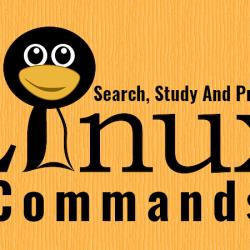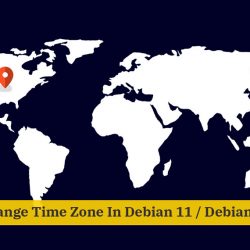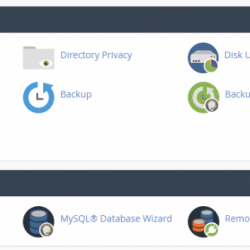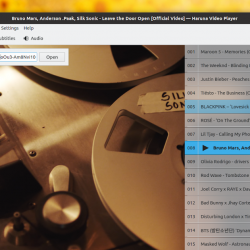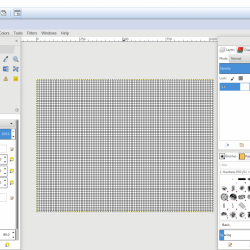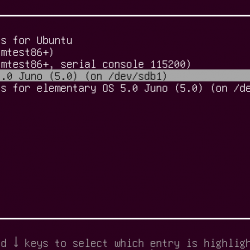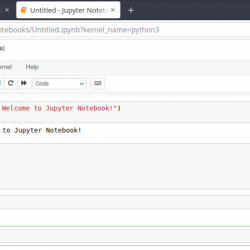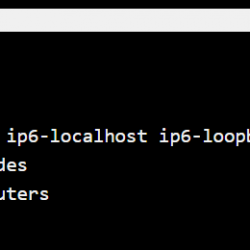在本教程中,我们将向您展示如何在 Ubuntu 20.04 LTS 上安装 Monitorix。 对于那些不知道的人,Monitorix 是一个免费的、开源的、轻量级的系统监控工具,旨在监控尽可能多的服务和系统资源。 它被创建用于生产 Linux/UNIX 服务器,但由于它的简单性和小尺寸,也可以在嵌入式设备上使用。 Monitorix 还可以在大多数基于 Linux 的操作系统上运行,包括 CentOS、Debian、Ubuntu、FreeBSD、OpenBSD 和 NetBSD。
本文假设您至少具有 Linux 的基本知识,知道如何使用 shell,并且最重要的是,您在自己的 VPS 上托管您的站点。 安装非常简单,假设您在 root 帐户中运行,否则您可能需要添加 ‘sudo‘ 到命令以获取 root 权限。 我将向您展示在 Ubuntu 20.04 (Focal Fossa) 上逐步安装 Monitorix 系统监控工具。 您可以按照针对 Ubuntu 18.04、16.04 和任何其他基于 Debian 的发行版(如 Linux Mint)的相同说明进行操作。
在 Ubuntu 20.04 LTS Focal Fossa 上安装 Monitorix
步骤 1. 首先,通过运行以下命令确保所有系统包都是最新的 apt 终端中的命令。
sudo apt update sudo apt upgrade
步骤 2. 在 Ubuntu 20.04 上安装 Monitorix。
现在我们从他们的官方网站下载最新版本的监控:
wget https://www.monitorix.org/monitorix_3.13.1-izzy1_all.deb
接下来,使用以下命令安装下载的文件:
sudo dpkg -i monitorix_3.13.1-izzy1_all.deb
您可以通过运行以下命令验证已安装的 Monitorix 版本:
monitorix -v
安装 Monitorix 后,它会默认启动并启用以在系统启动时运行:
sudo systemctl start monitorix sudo systemctl enable monitorix
步骤 3. 在 Ubuntu 上配置 Monitorix。
您需要根据系统详细信息进行一些配置调整。 您可以使用以下命令对其进行编辑:
nano /etc/monitorix/monitorix.conf
更改以下行:
title = Monitorix Monitoring Server hostname = Ubuntu-20.04-LTS host = debian10 hosts_deny = all hosts_allow = 192.168.1.0/24 enabled = y
完成后,我们将使用以下命令重新启动 Monitorix 服务:
sudo systemctl restart monitorix
步骤 4. 在 Ubuntu 上访问 Monitorix。
配置成功后,在浏览器中导航到 https://localhost:8080/monitorix 或者 https://Your-IP-Address:8080/monitorix 并选择图表并点击确定查看图表。
恭喜! 您已成功安装 Monitorix。 感谢您使用本教程在您的 Ubuntu 20.04 LTS Focal Fossa 系统上安装 Monitorix 系统监控工具。 如需更多帮助或有用信息,我们建议您查看 Monitorix 官方网站.